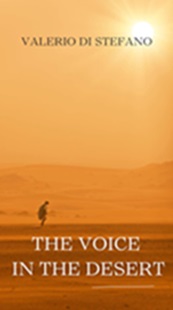Prova su strada, in diretta radio, di Linux Xubuntu
Questo articolo vi arriva grazie alle gentili donazioni di "valerio582" e "matteoscand****".
L'articolo è stato aggiornato dopo la pubblicazione iniziale.
Il podcast della trasmissione è già disponibile.
10:15. Eccomi pronto per l'esperimento d'installazione live di Linux Xubuntu. Primi problemi: le procedure di sicurezza della radio non consentono di collegare il PC alla LAN locale per uscire su Internet. Alcune funzioni importanti, quindi, come la verifica dell'uso di Xubuntu per Internet, dovranno attendere il mio rientro al Maniero Digitale nel pomeriggio. Nel frattempo, ecco una foto della vittima sul tavolo operatorio, anestetizzata e pronta per l'intervento alle 11.

11:02. Accendo il laptop e gli dico (tramite il BIOS) di fare boot dal CD di Linux Xubuntu, scaricato legalmente da Internet come descritto qui. Fra l'altro, il CD è live: l'intero sistema operativo e tutte le applicazioni sono anche eseguibili da CD senza sporcare l'installazione esistente sul disco rigido.
Nella schermata grafica di avvio, scelgo l'italiano come lingua d'installazione e poi scelgo Avvia Xubuntu in modalità grafica sicura. Una voce di menu che, detto fra noi, andrebbe chiarita, perché non spiega affatto che offre un modo alternativo d'installare: il menu sembra indicare che l'unico modo d'installare sia scegliere Avvia o installa Xubuntu. Io so per esperienza come stanno le cose, ma sono i piccoli inciampi come questi che bloccano l'utente non avvezzo.
A proposito, una raccomandazione: se (come è capitato a me in altre occasioni) l'installazione si pianta o è paurosamente lenta, spesso il motivo è che si sta usando l'opzione di installazione standard anziché quella in modalità grafica sicura. Da qui la mia scelta prudenziale.

11:07. Dopo un'attesa di qualche minuto con il CD che gira come un forsennato e una spartana barra di progressione che avanza sullo schermo, mi trovo con un'interfaccia grafica dalla quale scelgo Installa con un doppio clic. Attendere prego. Cliccando su Avanti, mi chiede località e fuso orario (mi propone automaticamente Roma, Italia).
E qui c'è un altro inciampo: la cliccata sul pulsante Avanti non funziona e devo "cliccare" su Avanti premendo il tasto Invio dopo aver evidenziato il pulsante tramite la tastiera. Scelgo poi la nazionalità della tastiera (italiana) e il tipo di partizionamento del disco: scelgo quello guidato, che usa l'intero disco.
Xubuntu mi chiede se ci sono documenti e account da importare dall'installazione precedente, che però in questo caso non c'è (ho spianato il disco con Gparted per lavorare su una macchina pulita). Anche qui, il mouse non clicca e devo premere Invio per accettare di proseguire.
11.15. Nella schermata successiva, immetto i miei dati per creare un account utente e scelgo il nome da assegnare al computer (defiant-xubuntu, per motivi che ogni buon Trekker capirà). Qui ci vuole molta attenzione, perché la lettura del sistema operativo dal CD rallenta la reazione della tastiera. Clicco su Avanti, ma niente da fare: OK, ho capito, premo Invio.
Dopo una schermata di sunto nella quale clicco (si fa per dire) su Install, iniziano materialmente il partizionamento e la formattazione del disco rigido. Dopo pochi secondi mi dà un messaggio d'errore: sarebbe impossibile montare un volume. Noto che l'installazione, però, procede lo stesso. Speriamo in bene.
11:30. Il computer macina, macina. L'indicatore di progressione avanza. Speriamo non sia una presa in giro.

11:40. Alleluia! "L'installazione è stata completata".

Scelgo Riavvia ora. Linux Xubuntu espelle il CD e poi attende che io prema Invio per riavviarsi. E' il momento della verità. E la verità è una bella schermata nera. PC in coma! Defibrillatore!!!

Premendo il pulsante di spegnimento avviene il miracolo che salva la situazione: al riavvio si carica dal disco rigido Linux Xubuntu installato, con tante applicazioni già pronte per l'uso. Funziona! Qui sotto vedete (si fa per dire, vista la webcam d'emergenza usata) uno spreadsheet, la calcolatrice e il programma di aggiornamento e scaricamento applicazioni.
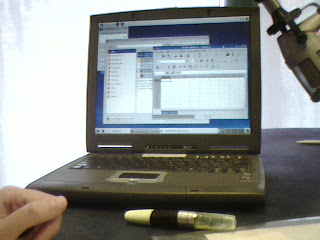
L'installazione in diretta ha avuto successo, insomma, sia pure con alti e bassi; sicuramente non è ancora del tutto alla portata dell'utente medio (forse non lo è neppure quella di Windows; è per questo che è così importante la preinstallazione). Ma la vera sfida, ovviamente, è mettere questo computer in rete e vedere come si comporta su Internet: per questo occorrerà attendere il mio rientro al Maniero Digitale. Dettagli a breve!
Xubuntu va in Rete
Arrivato al Maniero, collego il laptop Linux alla mia rete domestica: specificamente a un comune modem router ADSL dotato di porte Ethernet. Scelgo Applications - System - Network: mi chiede la password prima di consentirmi di configurare. La password di root (amministratore), in Xubuntu, è la stessa dell'utente comune: una soluzione non certo robustissima ma adatta a un uso monoutente di Linux, nel quale l'amministratore e l'utente sono la stessa persona e quindi la password serve soltanto come misura di protezione contro software ostili, non contro gli utenti ostili.
Sono su una rete senza DHCP, per cui configuro a mano: scelgo Wired Connection, Properties, Configuration: Static IP address. Immetto un indirizzo IP, la subnet mask viene impostata automaticamente, e immetto l'indirizzo del gateway (il router ADSL); nella scheda DNS, immetto gli indirizzi IP dei DNS server del mio provider.
Lancio Firefox (che è preinstallato, come tante altre applicazioni): funge!
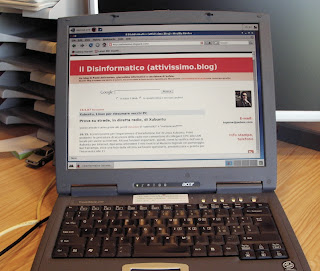
Approfitto della connessione per scaricare subito gli aggiornamenti: Applications - System - Gestore aggiornamenti. Xubuntu scarica un po' di file e poi offre la possibilità di installarli. Una volta installati, non c'è obbligo di riavvio immediato.
A questo punto c'è la parte di Linux che mi piace di più: il gestore applicazioni (Applications - System - Add/Remove), che è un vastissimo elenco delle applicazioni gratuite e legalmente scaricabili. Basta selezionare quelle che interessano e lasciare che Xubuntu non solo le scarichi, ma le installi e le inserisca automaticamente nel menu Applications. Scarico al volo OpenOffice.org 2.2 e il plug-in Flash (altrimenti Firefox non mostra i video di Youtube e simili).
Ibernazione e sleep funzionano egregiamente. Le chiavette USB vengono montate, riconosciute e gestite correttamente. I documenti PDF sono leggibili senza dover installare nulla.
Ma non è tutto rose e fiori: l'aggiornamento automatico di data e ora (Applications > System > Ora e data) non funziona, perché manca il supporto NTP per la sincronizzazione, e la proposta di installarlo fallisce. Infilo un CD audio, mi parte automaticamente Gxine, inizia a leggere il CD, e mi scompare la schermata grafica. Idem con gli MP3. Sono costretto a fare shutdown da terminale. La cosa si risolve usando XMMS, ma solo per gli MP3 (i CD audio fanno piantare l'interfaccia grafica).
E qui finisce la prova: ci sarebbero ancora da collaudare condivisioni di file, stampanti e altre periferiche, ma c'è un problemino. Il laptop è andato in protezione termica (ha sempre avuto dei problemi di surriscaldamento) e non c'è verso di riavviarlo. Ne riparliamo un'altra volta.
Nel frattempo, il bilancio dell'esperimento è che Linux ha ancora qualche magagna che può mandare in crisi l'utente principiante (ma lo stesso si può dire anche della concorrenza) e la preinstallazione su hardware pienamente supportato è importantissima per mettere l'utente in condizioni di lavorare senza disperarsi a far funzionare ogni singola periferica a furia di litigate con la riga di comando. La quantità di applicazioni disponibili (molte familiari, perché esistenti anche in versioni Windows) soddisfa egregiamente le esigenze degli utenti comuni. La navigazione in Rete, per via della sostanziale assenza di virus per Linux, è molto meno insicura che con Windows.
Ma non c'è niente da fare: finché i produttori di hardware non prenderanno sul serio Linux e realizzeranno driver Linux per i loro prodotti, il timore di trovarsi tagliati fuori rispetto a Windows attanaglierà sempre gli utenti (molto più che con Mac OS X, che pure ha i suoi limiti di supporto alle periferiche) e terrà Linux nella cerchia degli smanettoni. All'intero di questa cerchia, però, le occasioni di capire realmente come funziona l'informatica, come gestire e proteggere una rete e come tirar fuori il massimo dall'hardware sono impareggiabili.
Resto insomma del mio parere di qualche tempo fa: Linux è per chi ha pochi soldi ma molto tempo e voglia di imparare e smanettare; Mac OS X è per chi ha un po' di soldi ma poco tempo e deve lavorare tanto e in modo affidabile; Windows... non lo so.
E con questo posso dare ufficialmente il via all'inevitabile guerra fra parrocchie :-)